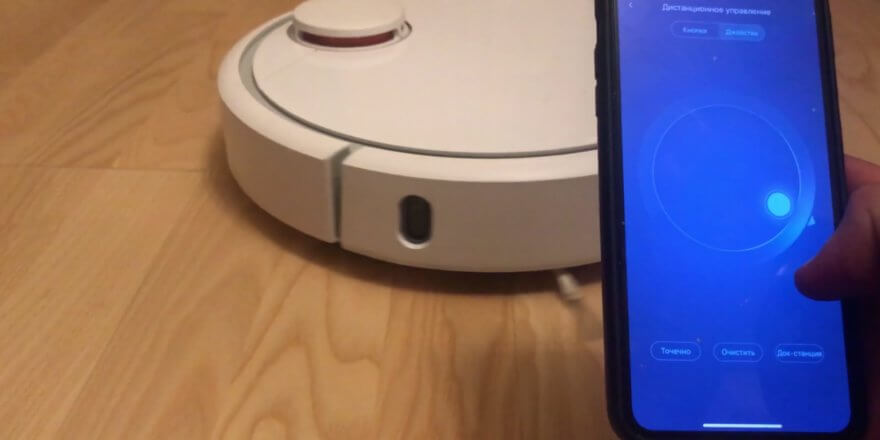- Как подключить робот-пылесос Xiaomi к Wi-Fi: пошаговая инструкция с видео
- Установка взаимодействия с зарядной базой
- Подключение к Wi-Fi
- Если смартфон на Android
- Особенности подключения Xiaomi к iPhone
- Возможные трудности с подключением
- Проблемы с Wi-Fi
- Проблемы с приложением
- Как подключить робот-пылесос Roborock S5 MAX через Wi-Fi к телефону с Mi Home и программе Roborock
- Пылесос-робот Roborock S5 Max
- Содержание
- Содержание
- Предисловие
- Характеристики и пояснения
- Прочие функции
- Работа и рекомендации
- Заключение
- За обзор были начислены клубкоины.
Как подключить робот-пылесос Xiaomi к Wi-Fi: пошаговая инструкция с видео
В настоящее время роботы-пылесосы обладают не только отличным функционалом, но и наиболее имеют возможность подключения к смартфону через Wi-Fi. Подключение к телефону или планшету значительно расширяет возможности робота и позволяет пользователю в полной мере насладиться разнообразием предусмотренных функций. Так, в приложении можно настраивать график уборки, отслеживать перемещения робота, заряд батареи и даже ограничивать зону уборки. В этой статье мы рассмотрим последовательность действий, как подключить робот-пылесос Xiaomi к Wi-Fi первый раз. Помимо пошаговой инструкции настоятельно рекомендуем посмотреть наглядный видео обзор в конце статьи.
Установка взаимодействия с зарядной базой
Перед тем как перейти к синхронизации робота-пылесоса и вашего мобильного устройства, необходимо настроить взаимодействие аппарата с базовой станцией. Для этого требуется произвести следующий алгоритм действий:
- Подключить зарядную базу к электрической сети и убрать лишний кабель в специальное гнездо.
- Обратить внимание, чтобы док-станция была правильно установлена: спереди от зарядной базы должно быть свободное расстояние 100 сантиметров, а слева и справа — 50 сантиметров. Если задние контакты установлены корректно, то лампочка на верхней панели начнёт мигать.
- Если лампочка не мигает, а свет горит постоянно, это будет означать полную зарядку аккумуляторной батареи. Для дальнейшей работы Сяоми необходимо нажать кнопку запуска робота-пылесоса.
- Если свет лампочки белый, то заряд аккумулятора достаточный, жёлтый – до 50%, красный – менее 20%.
Также важно учесть, что перед первым применением робота нужно удалить проложенные кабели и мелкие предметы с пола, чтобы они не препятствовали передвижению вашего умного пылесоса.
Далее рассмотрим, как пошагово подключить робот-пылесос Xiaomi к приложению Mi Home на Андроид и iOS.
Подключение к Wi-Fi
Если смартфон на Android
Перед тем как подключить робот-пылесос к мобильному устройству требуется активировать в нём модули Wi-Fi, GPS и Bluetooth, а также включить сам робот-пылесос Xiaomi. После этого скачиваем фирменное приложение Mi Home для операционной системы Android, которое доступно на всех основных программных платформах.
Далее алгоритм подключения робота-пылесоса Сяоми следующий:
- В приложении необходимо зарегистрироваться или зайти в существующую учётную запись (аккаунт), нажав кнопку «Войти».
- После успешного запуска приложения требуется выбрать сервер (регион). Если имеется такая возможность, то лучше выбирать сервер Европы, Сингапура, либо США. На китайском сервере ряд опций может быть заблокирован и недоступен.
- Удостоверьтесь, что сигнал интернета стабилен. Плохое качество связи может привести к тому, что робот-пылесос не сможет нормально функционировать, поскольку для этого ему необходимо быть «онлайн».
- На главном экране выбирается строчка «Добавить устройство». В предполагаемом списке найдите свой аппарат. Если модель Xiaomi в перечне отсутствует, то робот-пылесос нужно вбить вручную.
- После этого нужно сбросить настройки Wi-Fi на роботе-пылесосе, одновременно зажав две механические кнопки на корпусе в течении 2-3 секунд.
- Чтобы завершить процесс и подключить пылесос, требуется ввести название сети Wi-Fi и пароль для подключения. Далее вводим имя своего робота.
- Если всё сделано правильно, то значок вашей модели Сяоми отобразится на главном экране мобильного приложения.
Таким образом, через смартфон посредством мобильного приложения каждый пользователь сможет производить выбор режима работы Xiaomi, настраивать график уборки, отправлять аппарат на зарядную станцию, управлять движением вручную и отслеживать параметры и степень износа компонентов робота-пылесоса.
Особенности подключения Xiaomi к iPhone
Для того чтобы подключить робот-пылесос Xiaomi к iPhone необходимо загрузить приложение Mi Home из AppStore. В остальном же последовательность действий для операционной системы iOS такая же, как для Android. Однако может возникнуть одна небольшая проблема при попытке подключения смартфона к роботу-пылесосу Сяоми. Она заключается в том, что Айфон не способен самостоятельно распознавать пылесос Xiaomi. Для исправления ситуации и подключения прибора потребуется изменить регион. Для этого нужно зайти в раздел «Profile», далее подраздел «Settings» и нажать в нём на пункт «Region». Здесь необходимо выбрать Индию, либо Китай.
Возможные трудности с подключением
Подключение робота-пылесоса Xiaomi не должно вызвать особых сложностей, в целом весь процесс интуитивно прост. Однако на практике у пользователей иногда могут возникать различного рода затруднения. Рассмотрим, как действовать в таких ситуациях.
Проблемы с Wi-Fi
Чтобы подключить робот-пылесос при отсутствии сети Wi-Fi можно попробовать сменить DNS-адрес. Для этого потребуется:
- зайти в настройки сети;
- открыть активное подключение и войти в раздел «Свойства сети»;
- пройти по пути «Изменить сеть» — «Дополнительно» — «Пользовательские» и изменить в открывшейся странице DNS-адрес с установленного на 114.114.114.114.
Но не стоит избавляться от прежнего адреса DNS, его лучше выписать на листок и при успешном подключении Сяоми к Wi-Fi вбить данный адрес обратно.
Проблемы с приложением
Возникают моменты, когда подключить робот-пылесос к Wi-Fi невозможно из-за того, что Mi Home не производит вход в аккаунт. Это может быть связано с работой серверов, которые по каким-либо причинам не воспринимают исходящий трафик. Так, попробуйте «замаскировать» исходящий трафик под другую страну через VPN:
- установите программу VPN Master;
- запустите данную программу и нажмите в ней на крайний значок в верхнем правом углу экрана;
- выберите название другой страны, откуда будет якобы идти трафик (рекомендуется выбирать Германию, либо Сингапур);
- введите данные повторно, чтобы пройти авторизацию.
По окончанию работы Сяоми VPN Master следует отключить, нажав кнопку «Разъединить».
Также могут возникать трудности с неправильным введением логина и пароля, некорректным выбором региона, отказом от установки предлагаемых обновлений и неполадками зарядной базы Xiaomi. Данные моменты вы легко сможете устранить сами, после чего вам обязательно удастся успешно подключить робот-пылесос Сяоми к телефону.
Напоследок рекомендуем посмотреть видео обзор этапов подключения робота к сети Wi-Fi:
Источник
Как подключить робот-пылесос Roborock S5 MAX через Wi-Fi к телефону с Mi Home и программе Roborock
Иногда я упоминал, что у меня есть устройства из серии «умный дом» от Xiaomi. На последней распродаже купил робот-пылесос от собренда — Roborock S5 MAX, который должен подключаться к единой системе управления с телефона и через нее к Wi-Fi.
С подключением часто возникают проблемы, так как большая часть устройств выпускается компанией Xiaomi для внутреннего рынка, потому в настройках программы часто ставят регион использования Китай (раньше Материковый Китай).
Как раз у меня Mi Home с регионом Китай для управления другими устройствами (ранее выкладывал схему беспроводного автоматического отключения воды на Arduino по сигналу беспроводных же датчиков протечки — лучших на сегодняшний день таблеток, которые можно разбросать где угодно, а дешевые батарейки за полтора годя я пока не менял — они сами сообщат, когда пора).
Шнур купленного робота-пылесоса S5 MAX оказался с европейской вилкой — версия Global, подключить к программе Mi Home с регионом Китай — и, соответственно, к Wi-Fi — не смог. Никакими доступными способами и программами, хотя установить русский язык получилось легко: Wi-Fi сеть на самом пылесосе работала.
Попробовал установить Mi Home с регионом Россия на другом смартфоне, менял роутер, отключал защиты сети — безрезультатно. Читал, что кто-то подключается, установив регион «США» — не уверен. Ставить другую операционную систему на пылесос и посвятить себя ее тонкостям не хотелось: я уже натанцевался с первыми смартфонами, уже не интересно.
Подключить получилось только через модифицированный Mi Home от Vevs ( https://www.kapiba.ru/2017/11/mi-home.html — версия на текущий момент 5.8.38 от 4.11.2020), установленный на другом смартфоне.
Чтобы управлять со своего смартфона, установил на него Roborock.apk (подключиться через эту программу ранее тоже не получалось) — качать с https://www.apkmirror.com/apk/roborock/roborock/ , так как Google Play пишет: «Программа не поддерживается в Вашем регионе», зато эта программа с одинаковым логином ставится на несколько смартфонов.
Теперь о том, зачем все эти танцы. Просто потому что предыдущий iRobot Roomba 564 Pet отработал 10 лет с двумя заменами аккумуляторов мной (последний литий-ионный) и настолько доказал свою эффективность, что последующий ремонт в квартире мы делали с упором на её уборку роботом. А Roborock S5 MAX на сегодня просто лучший именно с учетом особенностей нашей квартиры и стоит того, чтобы один раз уделить ему внимание.
При первом использовании S5 MAX показал себя как очень тихий по сравнению со старым, убирается значительно быстрее, не петляет хаотично, строит карту квартиры, зонирует комнаты, при желании протирает пол влажной насадкой. Воздух после первой же уборки, совмещенной с протиркой, как на берегу моря.
Источник
Пылесос-робот Roborock S5 Max
Содержание
Содержание
Добрый день, дамы и господа!
Сегодня хотел бы рассказать Вам про робота-пылесоса Roborock S5 Max.
Предисловие
Давно жена увидела у кого-то из знакомых робот-пылесос и тоже захотела домой. Я скептично относился к данному аппарату и был против покупки. Но однажды я сам увидел его в работе и решил почитать отзывы, посмотреть обзоры и наткнулся на данную модель. Сравнение в обзоре было двух фирм Xiaomi и Roborock (если сравнивать эти две модели то первая как Toyota, вторая -Lexus). После сравнения в работе я остановился именно на роботе-пылесосе Roborock S5 Max, так как он «уделал» всех, убрал за всеми и навёл порядки на ура!
Характеристики и пояснения
- Тип — пылесос-робот;
- Модель — Roborock S5 Max;
- Основной цвет — белый (есть ещё в чёрном цвете);
- Тип уборки — сухая, влажная (чуть ниже расскажу отдельно про каждую);
- Потребляемая мощность — 58 Вт;
- Фильтр тонкой очистки — нет;
- Типы датчиков и сенсоров: датчики обнаружения препятствий, датчики обнаружения перепадов высоты, сенсорные датчики для ориентации в пространстве, лазерные датчики
Количество режимов работы — 4; - Наличие боковых щеток — 1 штука (силиконовая, более износостойкая);
- Емкость бака для воды — 280 мл (моющие средства не рекомендуют, так как забьются клапан подачи воды, хотя в описании на сайте было написано, что можно);
- Управление со смартфона — Wi-Fi (должна быть домашняя сеть, чтобы подключиться к пылесосу);
- Приложение для управления — Mi Home (есть альтернативные приложения, но этого хватает за глаза);
- Пульт ДУ — нет (но через смартфон можно управлять как машинкой на радиоуправлении);
Ограничитель зоны уборки — есть (теперь не нужно заморачиваться на магнитные летны для ограждения зон уборки, не надо тратить время и деньги); - Уборка по расписанию — есть (но тут немаловажно то, что перед уборкой желательно подготовить помещение, а конкретно убрать с пола провода, носки и прочее, если есть домашнее животное, проверить, чтобы на полу не осталось «сюрпризов», иначе разнесутся они по всей квартире. Также пылесос может зависнуть на каком- нибудь пороге. Данная модель при влажной уборке, если зависнет отключает подачу воды через клапан, в других моделях вода продолжает капать на ткань и если пылесос зависнет в месте, где паркет, то он может вздуться). Поэтому данной функцией не рекомендую пользоваться без присмотра;
- Построение карты помещения — есть (строит очень чётко и не путается где он находится);
- Гиро-навигация — есть;
Прочие функции
- Другие функции и возможности — автоматическое возвращение на зарядную станцию, максимальный режим (режим можно выставить так, чтобы когда пылесос заехал на ковёр включилась полная мощность всасывания), тихий режим, турбо-режим, стандартный режим
Высота преодоления порога — 2 см (враньё, зависает! Может наверное преодалеть, если порог с плавными краями); - Тип питания/ёмкость — аккумулятор/5200 мА*ч;
- Напряжение питания — 100-240В/50-60Гц;
- Зарядное устройство — док-станция (возле станции можно наклеить подставку, которая входит в комплект, для того, чтобы робот после влажной уборке с грязной тряпкой не морал пол и не портил ламинат, если док-станцию разместили на нём);
- Продолжительность автономной работы — 180 мин (не проверяли, но при работе в 20 минут тратилось примерно 8-10% заряда);
- Площадь уборки на полном заряде элементов питания — 250 м²;
- Комплектация: зарядная база, адаптер питания, документация, насадка для влажной уборки (я дополнительно сразу купил боковую щётку и тряпку);
- Мощность всасывания циклонного фильтра — 2000 Па;
- Габариты и вес: длина — 350 мм, ширина — 350 мм, высота — 96.5 мм, вес — 3.6 кг (без учёта бака с водой).
Работа и рекомендации
Начать хотелось бы с того, что сразу после покупки нужно определить ему место, а значит найти место где будет стоять док-станция (провод коротковат, так что розетка должна быть расположена низко или придётся брать удлинитель). Далее устанавливаем программу Mi Home, регистрируемся там, включаем Wi-Fi и подключаемся к роботу-пылесосу. Сразу после подключения он обновится, у нас сразу заговорил на русском языке. Следующим шагом pegecrftv уборку, после окончания которой он сразу постоет карту квартиры, у нас зеркальные шкафы, он подумал, что там ещё комнаты и пытался тудв проехать (решил эту проблему запретной зоной в программе, больше туда не пытается заехать). В настройках поставил минимальную мощность на паркете и максимальную на ковролине и поставил запрет на влажную уборку ковра с тряпкой, чтобы грязной тряпкой не пачкал ковёр.
Порядок уборки сейчас у нас следующий, сначала запускаем уборку комнаты, затем ставим тряпку, предварительно её намочив и отжав и запускаем уборку квартиры, с тряпкой. Ожидать от влажной уборки много не стоит, протирает пол отлично, если каждый день запускать, то пол всегда чистый. После влажно уборки лучше сразу снять тряпку и промыть, хотя если забыли, то ничего страшного.
Грязи нет, но он её находит, откуда берёт непонятно! Если где-то что-то рассыпали, можно задать место, где ему убрать или с телефона управлять как машинкой. Если уверены, что на полу ничего не валяется, то можно запустить в работу робота-пылесоса из любой точки мира, где есть интернет и наблюдать, где он убирается. После уборки приходит уведомление, что он закончил работу. Можно подключить в приложении несколько пользователей, чтобы было удобнее им пользоваться всем членам семьи, что очень удобно!
На турбощётке по бокам предусмотрели съёмные детали, благодаря чему стало очень просто обслуживать и убирать волосы, которые наматываются в процессе уборки. В комплекте есть нож, котрым очень удобно срезать волосы.
Не рекомендую мыть фильт, лучше продуть сжатым воздухом, так его хватит на долго!
При влажной уборке рекомендую намочить и отжать тряпку перед установкой, так робот сразу начнёт протирать пол, иначе придётся ждать пару метров пока он намочит тряпку.
Заключение
Роботом-пылесосом пользуемся каждый день, он значительно облегчил жизнь, освободил свободного времени, дома всегда чисто, уютно и легче дышится. Всем рекомендую не экономить и купить (дорого, но он этого стоит)! Жена говорит, что в нём есть пару минусов: посуду не моет и не гладит, а так цены ему нет!
За обзор были начислены клубкоины.
Хочешь также? Пиши обзоры и получай вознаграждение.
Источник